二维码生成器中可以制作各种外观的二维码,什么彩色的二维码、渐变色二维码、四色二维码、带有LOGO标识的二维码、反白二维码等等。今天呢就给小伙伴们分享一下在二维码生成器中如何制作反白显示二维码的具体操作步骤。
打开二维码生成器,点击新建标签,在“文档设置”中根据打印机中实际标签纸张大小去进行设置。接着通过软件上方“数据库设置”,添加- 选择TXT文本数据源(文件);在打开的数据源管理窗口中,点击“浏览”,选择需要导入的TXT文本,点击“测试连接”(检查核对下面的记录总数、样本数据和TXT文本中的是否一致),然后点击“添加”即可。
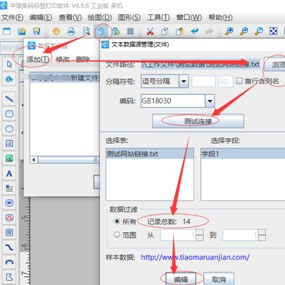
制作可变数据二维码
利用软件左侧工具栏中“绘制二维码”图标,在标签空白处进行绘制,鼠标双击绘制的二维码,在图形属性-数据源-数据对象下点击“修改”,数据对象类型使用“数据库导入”。
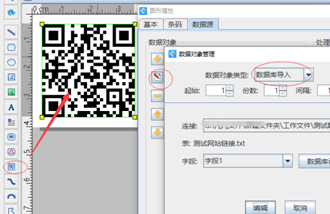
制作反白显示的二维码
接着在二维码的图形属性——条码——“空白区”,上下左右各设置空白区为“2”(在实际的操作中可根据实际效果要求去进行设计)。
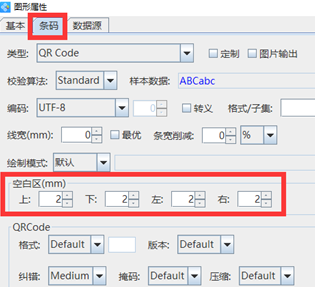
最后在二维码图形属性——基本中,将二维码的填充背景色设置为“黑色”,前景色设置为“白色”,点击确认反白显示的二维码就制作完成了。
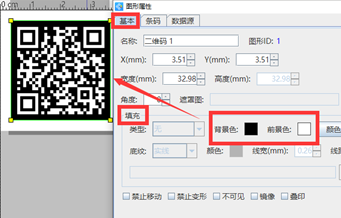
到这里关于二维码生成器中制作反白显示二维码的步骤分享就结束了,想了解更多二维码效果的制作步骤可在官网教程中进行查看哦。